如何释放电脑C盘空间内存?(简单有效的方法帮助您优化电脑性能)
![]() 游客
2024-10-19 19:00
562
游客
2024-10-19 19:00
562
随着时间的推移,我们的电脑硬盘可能会逐渐被无用的文件和程序占据,导致内存空间不足,影响电脑性能。本文将介绍一些简单而有效的方法,帮助您释放电脑C盘空间内存,以提高电脑性能。
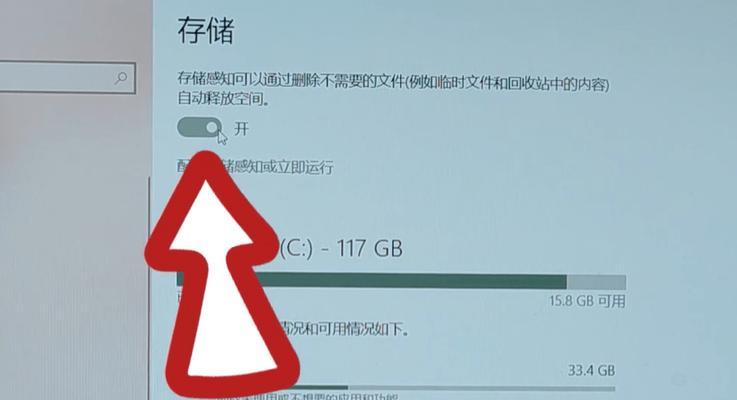
清理临时文件夹
清理临时文件夹是释放C盘空间的基本方法之一。在开始菜单中搜索并打开“运行”命令框,输入“%temp%”并按回车键,即可打开临时文件夹。在该文件夹中删除所有文件和文件夹,以清理C盘上的临时文件。
卸载不需要的程序
打开控制面板,并选择“程序和功能”。浏览已安装的程序列表,卸载那些您不再需要的程序,以释放C盘空间。
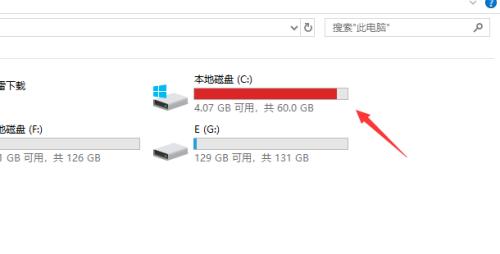
清理回收站
双击桌面上的回收站图标,选择“清空回收站”,这样可以清除被删除文件占据的空间。
压缩文件和文件夹
右键点击C盘上的文件或文件夹,选择“属性”,然后在“常规”选项卡中,点击“压缩”以节省磁盘空间。
使用磁盘清理工具
打开“我的电脑”,右键点击C盘,选择“属性”,点击“磁盘清理”。选择要清理的文件类型,然后点击“确定”进行清理,以释放C盘空间。
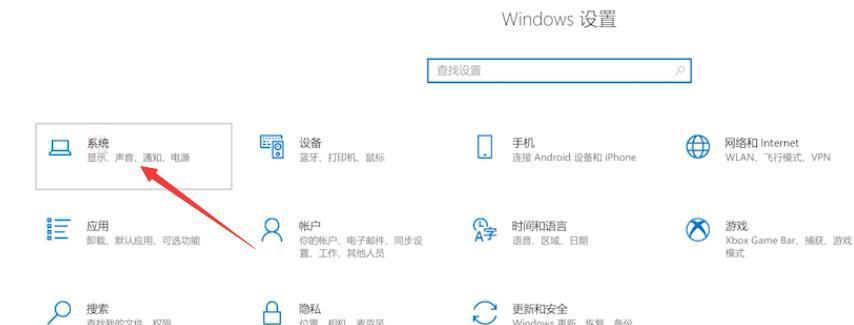
删除临时互联网文件
打开控制面板,并选择“Internet选项”。在“常规”选项卡中,点击“删除”来清除临时互联网文件,以释放C盘空间。
移动文件到其他驱动器
如果您有多个驱动器,可以考虑将一些较大的文件或文件夹移动到其他驱动器上,以释放C盘空间。
清理浏览器缓存
打开您常用的浏览器,进入设置或选项菜单,在隐私和安全选项中找到“清除浏览数据”或类似的选项,清除浏览器缓存,以释放C盘空间。
禁用休眠功能
如果您不使用电脑的休眠功能,可以禁用该功能来释放一些C盘空间。在开始菜单中搜索并打开“命令提示符”,以管理员身份运行,输入“powercfg-hoff”并按回车键。
移除系统恢复点
系统恢复点占据了一部分C盘空间。打开“我的电脑”右键点击C盘,选择“属性”,进入“系统保护”选项卡,在保护的驱动器列表中选择C盘,点击“配置”,然后选择“删除”来移除系统恢复点。
清理无用的桌面图标和文件
将桌面上的无用图标和文件移动到其他文件夹,以减少C盘空间的占用。
清理系统日志文件
打开“控制面板”,选择“管理工具”,找到“事件查看器”,在左侧导航栏选择“Windows日志”和“应用程序”,右键点击日志文件并选择“清除日志”。
使用外部存储设备存储大型文件
对于较大的文件,如视频、音乐等,可以将它们存储在外部存储设备中,以减少C盘空间的占用。
定期进行磁盘清理和整理
定期使用磁盘清理工具清理垃圾文件,并使用磁盘碎片整理工具整理硬盘碎片,以释放和优化C盘空间。
定期更新操作系统和软件
定期更新操作系统和软件可以修复漏洞和问题,提高电脑性能,并释放C盘空间。
通过执行上述方法,您可以简单、有效地释放电脑C盘空间内存,提高电脑性能。定期进行这些操作将使您的电脑始终保持顺畅运行,并充分利用C盘空间。
转载请注明来自数码俱乐部,本文标题:《如何释放电脑C盘空间内存?(简单有效的方法帮助您优化电脑性能)》
标签:释放电脑盘空间
- 最近发表
-
- 利用大白菜装系统启动教程win7,快速安装操作系统(轻松搞定win7系统安装,大白菜帮你省时省力)
- 轻松掌握杏雨梨云系统的教程(一步步学习,快速上手杏雨梨云系统)
- 使用USB安装电脑系统的完整教程(简单易行的步骤帮助您轻松安装电脑系统)
- 电脑安全的硬件逻辑错误揭秘(揭示硬件逻辑错误对电脑安全的威胁及应对之策)
- 电脑保护网站安全错误,从源头堵住威胁(以电脑阻止网站安全错误的关键方法和步骤)
- 解决Mac电脑1008f错误的有效方法
- 电脑启动更新参数错误的解决方法(遇到电脑启动时出现的更新参数错误该如何应对)
- 如何删除电脑上输入的错误字(有效的方法和技巧帮助你快速删除错误输入)
- 2021年度最佳清理病毒软件排行榜(保护你的电脑免受病毒侵害的最佳选择)
- 电脑蓝屏驱动电源状态错误的原因和解决方法(了解电脑蓝屏驱动电源状态错误,快速解决问题)
- 标签列表

